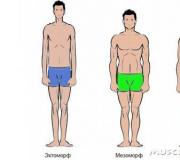Какво ви е необходимо за достъп до интернет от вашия телефон. Как да получите достъп до интернет от компютър, като използвате телефон (Android, Windows Phone) като Wi-Fi модем? Създайте нова връзка
Собствениците на смартфони, пуснати от популярния производител MEIZU у нас, са озадачени от възможността доста често да мигат устройствата си. Това се дължи на особеностите на собствената обвивка на Android FlymeOS, под която работят устройствата на компанията, както и на разнообразието от типове и версии на тази ОС. Материалът по-долу обяснява как да преинсталирате операционната система на модела Meizu M3 Mini.
В резултат на спазването на инструкциите по-долу, собствениците на Meizu MZ Mini могат да получат най-новата версия на ОС на своя смартфон, да гарантират, че софтуерната част на устройството напълно отговаря на нуждите и очакванията на потребителите от рускоговорящия регион. В допълнение, статията засяга въпросите за възстановяване на устройства, които са неработоспособни от гледна точка на софтуера. За всяка цел на фърмуера, преди да пристъпите към директна намеса в работата на устройството, моля, имайте предвид:
Всички операции с модела, описан в този материал, се извършват от потребителя по негова преценка и като се вземат предвид рисковете, които възникват в процеса на работа със системния софтуер на устройството! Отговорността за евентуална повреда на телефона е изцяло на лицето, извършващо манипулацията!
Определен списък с операции, извършени преди мигане на Meizu M3 Mini, ви позволява бързо да преинсталирате Android, възможността да запазвате данни от телефона си и да ги възстановите по-късно. Силно препоръчително е да прочетете инструкциите за всяка подготвителна и шевна операция от началото до края и едва след това да пристъпите към тяхното изпълнение.

Типове фърмуер
Meizu, в зависимост от региона, за който е предназначено дадено устройство, оборудва своите смартфони със системата FlymeOS. различни видове. Фърмуерът може да се различи, като се намери буквения индекс, присъстващ в обозначението на номера на монтажа.

В смартфони от модела Meizu M3 Mini може да се инсталира система с индекси по официални методи: "Y"(YunOS е остаряла ОС, практически не се използва); "А"(универсален, за международния пазар); "UY", QY, "МОЯТ"(специфични решения, „заточени“ под мобилни операториот Китай).

Вероятно най-тъжната новина за собствениците на въпросното устройство ще бъде фактът, че официалният "глобален" фърмуер (посочен от индекса "G") не съществува за смартфон и горните типове черупки на Android първоначално не са оборудвани с превод на интерфейса на руски език. Освен това в най-подходящите за монтаж в модела официални системиот Meizu с индекс "А"липсва услуги на Googleи изобилстват от китайски модули, абсолютно безполезни и излишни за потребители от нашата страна.
С други думи, за да се гарантира, че софтуерната част на Meizu M3 Mini отговаря на нуждите на потребителя от рускоезичния регион, официалният фърмуер ще трябва да бъде модифициран. Можете също да прибягвате до инсталиране на неофициални решения, които вече са подготвени за устройството от ентусиазирани потребители и публикувани в Интернет.

Как да надстроите системния софтуер M3 Mini различни методи, описано по-долу в статията, но първоначално трябва да инсталирате официалния FlymeOS 6.3.0.2A- последната версия на системата за въпросното устройство към момента на създаване на този материал. Именно на посочения модул на FlaimOS функционираше апаратът, използван за провеждане на експериментите, описани по-долу. В описанието можете да намерите връзка за изтегляне на пакета с посочения монтаж за инсталиране "Метод 1"модел фърмуер по-долу в статията.
Драйвери и режими на работа
В общия случай (когато софтуерната част на смартфона работи нормално), при преинсталиране на системния софтуер на въпросния модел, сдвояването с компютър ще се изисква само за копиране на пакети от операционната система в паметта на устройството. Но в ситуация, когато устройството не се стартира в Android, то изисква възстановяване на системния софтуер и т.н. не можете без компютър с инсталирани специализирани драйвери.

Нека разгледаме процедурата за оборудване на компютър с всички компоненти, които може да са необходими при работа с Meizu M3 Mini, и в същото време ще научим как да превключим устройството към специални режими на стартиране за достъп до секциите на системната памет. Изтегляме архива с драйвери за модела от връзката по-долу, разопаковаме го в отделна папка на компютърния диск.

Преди да продължите по-нататък, трябва да деактивирате проверката на цифров подпис на драйвера в Windows!
Пуснете на компютъра "Диспечер на устройства"и изпълнете следните опции за свързване на устройството в различни състояния към компютър.
- MTP режим (прехвърляне на файлове).

- Среда за възстановяване (възстановяване)- това е състоянието на телефона, което най-често се използва при инсталиране на фърмуер на Meizu.

- Режим за отстраняване на грешки (Android Debug Bridge). IN индивидуални ситуацииможе да се наложи да получите достъп до дяловете на системната памет на M3 Mini от вашия компютър, което също изисква драйвери. За да осигурите взаимодействието на компютър и смартфон чрез ADB:

- Устройството Meizu M3 Mini е базирано на MTK процесора, което означава, че на най-ниското ниво с паметта на устройството в критични ситуациивъзможна е комуникация през порта . За достъп до порта свържете изключен смартфон към компютъра, като първо натиснете и задържите бутона на устройството "Сила на звука -". След като кабелът е свързан, освободете бутона за контрол на силата на звука.

Процедурата за инсталиране на драйвера за режима е напълно съвместима с инструкциите, налични на нашия уебсайт на следния линк. Името на използвания файл е "cdc-acm.inf".
- Отидете на "Настройки"("Настройки") и отворени опции сигурност ("Сигурност") от раздела устройство ("устройство"). тапай root разрешение ("Root достъп").

- "приемам"под предупреждение за потенциална опасност от отваряне на root привилегии и натиснете Добре. След това въвеждаме паролата от акаунта на Flyme и потвърждаваме заявката с натискане "ДОБРЕ"отново.

В резултат на това смартфонът ще се рестартира и ще бъде стартиран с активирани root права.

- След това инсталирайте SuperSU root мениджъра. Инструментът е достъпен в магазина за приложения App Store, интегриран във всички модули на FlaimOS. Отваряме Meizu App Store и намираме страницата с инструменти SuperSU, като въвеждаме съответната заявка в полето за търсене.

- тапай Инсталирай ("Инсталирай"), след което чакаме изтеглянето и инсталирането на SuperSU да завърши.

- След като инсталацията на SuperSU приключи, следваме пътя "Настройки" ("Настройки") — сигурност ("Сигурност") — root разрешение ("Root достъп"). Намиране на артикул "SuperSU", докоснете го и в заявката, която се показва, поставете отметка в квадратчето до опцията "Позволява" ("Позволява"). В следващия прозорец щракнете "Позволява"още веднъж и накрая потвърдете четенето на предупреждението - „Все още позволява“.

- Рестартирайте M3 Mini. След това отваряме диспечера на привилегии и актуализираме двоичния файл, ако е необходимо.

Може да бъдете подканени да направите това, след като стартирате инструмента за първи път.

- Втората възможност да получите привилегии на суперпотребител на Meizu M3 Mini е да използвате инструмента King Root. Препоръките за използване на инструмента са изложени в материала на линка по-долу, но трябва да имате предвид, че инструментът не работи успешно на всички версии на FlymeOS, пуснати за въпросния модел.

Архивна информация
Преди да се намесите в работата на системния софтуер на всяко устройство с Android, просто трябва да създадете архивиранеинформация, присъстваща в паметта на устройството по какъвто и да е предпочитан начин.

Относно записването на данни от Meizu M3 Mini най-доброто решениеще използва опциите, вградени в обвивката на Android на телефона. Процесът на създаване на резервно копие с FlymeOS се извършва стъпка по стъпка, както следва:

фърмуер
След подготовката на устройството и компютъра можете да пристъпите към избора как да инсталирате операционната система. Давайки предпочитание на един или друг метод на манипулация, човек трябва да се ръководи предимно от състоянието на софтуерната част на Meizu M3 Mini и едва след това от желания резултат, тоест вида / версията на системата, под която устройството ще действат в бъдеще.

Метод 1: Възстановяване
Инструкцията по-долу всъщност е официалното ръководство за инсталиране на FlymeOS на устройства Meizu. Методът се отличава със своята простота и може да се използва за инсталиране на всякакви версии на официалния фърмуер, както и за пълно преинсталиране на сглобката на системата, под която устройството работи в момента. Ако M3 Mini се стартира в Android, компютър не е необходим за извършване на манипулации, освен за копиране на пакета със системата по време на вътрешна паметсмартфон.

Като пример и силна препоръка за потребители, които манипулират M3 Mini за първи път, независимо от инсталирания модул на Android, ние инсталираме официалния Flyme 6.3.0.2A. Пакетът с тази версия на ОС може да бъде изтеглен от връзката:
- Зареждаме zip файла с фърмуера и без преименуване (името трябва да бъде "update.zip"), поставете го в корена на вътрешното устройство на устройството. Ако FlymeOS не се стартира, преминете към следващата стъпка, без да копирате пакета.

- Зареждаме напълно батерията на смартфона, изключваме го и влизаме в средата за възстановяване.

Ако фърмуерът не е бил поставен в паметта на устройството по-рано, ние го свързваме към компютъра и копираме пакета "update.zip"към диска Възстановяване, дефиниран в Windows в резултат на сдвояване на устройство с работещо възстановяване и компютър.

- Поставете отметка в квадратчето за отметка "Изчистване на данните"за да изчистите паметта на устройството по време на инсталацията на системата. Можете да пропуснете тази стъпка само ако актуализацията е завършена и без повреди на функциониращия FlymeOS, но в този случай процедурата се препоръчва за използване.

- За да стартирате процеса на презаписване на областите на системната памет на M3 Mini, натиснете Започнете. По-нататъшните манипулации се извършват автоматично, не се изискват никакви действия. Наблюдаваме запълването на индикатора за напредък на процедурата.

- След приключване на инсталацията на FlymeOS Meizu M3 Mini автоматично ще се рестартира, оптимизира приложенията и ще стартира в инсталирана система- ще покаже екрана за първоначалната конфигурация на обвивката.

- Задайте опции за Android

след което телефонът се счита за готов за употреба.

Инсталиране на услуги на Google
Както бе споменато по-горе, няма услуги и google приложения. За да коригираме ситуацията и да получите обичайните функции, например Play Market на вашия M3 Mini, ще използваме инструкциите от материала, достъпен на следната връзка:

Русификация на официалната ОС
Разбира се, интерфейсът на системната обвивка е включен английски език- не точно това, което прави работата на смартфон възможно най-удобна за рускоговорящ потребител. Тези, които не планират да преминат към модифициран фърмуерможе да поправи ситуацията по два начина.
За ефективната работа на описаните по-долу "преводачи на интерфейси" са необходими root права!
- Приложението Morelocale 2 за Android предоставя най-лесния начин да добавите руски език към FlaimOS. Morelokale 2 не предоставя пълен превод на операционната система, но елементите на интерфейса на повечето приложения ще бъдат на руски език.

- Повече възможности за прехвърляне на официалния FlymeOS към Meizu M3 Mini предоставя разработка, наречена "@Флорус". Този продукт е признат за един от най-добрите в решаването на проблема с русификацията на системния софтуер Meizu и се разпространява безплатно на специализирани форуми. Изтеглете apk-файла на програмата, тествана на модела MZ, работеща под контрол Flyme 6.3.0.2Aможете да следвате връзката:
- Зареждане "Florus-8.4-Flyme6.apk"и поставете файла във вътрешната памет на устройството.

- Инсталиране на инструмента. За да направите това, отворете приложението Файловеи намерете горния пакет в паметта на устройството.

След като докоснете файла, ще бъдете помолени да отключите възможността за инсталиране на приложения - щракнете Отблокиране. Следващата стъпка е да кликнете върху бутона. "продължи".


- Отворете инсталирания Florus. тапай "ИНСТАЛИРАНЕ НА РУСКА ЛОКАЛИЗАЦИЯ"и дайте привилегии на суперпотребител на инструмента.

Чакаме завършването на процеса на русификация - показване на изискването за рестартиране на телефона, под което трябва да докоснете "ДА".

- След като устройството се рестартира, можем да посочим почти пълен превод на интерфейса на FlaimOS

и инсталирани приложения на руски език.

- Освен това.Ако желаете, с помощта на Florus можете да премахнете ненужния китайски софтуер, който присъства в изобилие в официален фърмуер. За да направите това, натиснете съответния бутон на главния екран на инструмента и след това изчакайте малко, докато системата се почисти.

След рестартирането почти всички безполезни приложения ще изчезнат от телефона.
- Зареждане "Florus-8.4-Flyme6.apk"и поставете файла във вътрешната памет на устройството.
Метод 2: adb
Потребител, който току-що е станал собственик на Meizu M3 Mini, може да има в ръцете си устройство, на което е инсталирана операционна система, която преди това е била подложена на различни промени. Например, не е необичайно продавачите от Aliexpress случайно или умишлено да презаписват секцията възстановяване, което прави невъзможно стартирането на средата за възстановяване и/или премахва програмните модули, отговорни за актуализирането на ОС и т.н.

В такава ситуация е необходимо да върнете средата за възстановяване на устройството, което ще ви позволи да използвате горния метод за инсталиране на Android в бъдеще. Възможно е да се флашне възстановяването чрез изпращане на команди към телефона чрез Android Debug Bridge (ADB). Трябва да се отбележи, че освен възстановяване ADB командите ви позволяват да презапишете други секции от паметта на устройството, тоест да флаширате Meizu M3 Mini почти напълно, но все пак би било по-рационално да инсталирате само средата за възстановяване и да извършвате допълнителни манипулации със системния софтуер чрез нея.
За да презапишете дяловете на паметта с помощта на ADB команди, устройството трябва да е руутно и да е инсталиран SuperSU!
Архив, съдържащ всичко необходимо за изпълнение на следните инструкции, е достъпен за изтегляне на линка по-долу: минимален набор от ADB и Fastboot файлове за работа с устройства с Android; img изображение възстановяванеот фърмуера 6.3.0.2A.
- Разопаковайте архива, получен от връзката по-горе. В резултат получаваме две директории: "adb_fastboot"И "M3_recovery". Първата папка съдържа помощната програма за конзола на ADB - копираме я в корена системен диск(От:) компютър.

Втората директория съдържа изображението на средата за възстановяване. Папката с img файла, без преименуване, трябва да бъде поставена в корена на вътрешната памет на смартфона.
- Стартирайте командния ред на Windows.
- Въвеждаме командата в конзолата, за да отидем в директорията с ADB и натискаме "влез"на клавиатурата:
CD C:\ADB_Fastboot
- Активирайте на M3 Mini "USB отстраняване на грешки"и свържете смартфона към USB порта на компютъра. В конзолата пишем командата за проверка на видимостта на устройството от компютъра:

В резултат на това командният ред трябва да се покаже сериен номерустройство.
- След това на свой ред изпращаме до телефона команди със следния синтаксис. След като въведете всяка инструкция, натиснете "влез"на клавиатурата:
- adb обвивка
 су
су - dd if=/sdcard/M3_recovery/recovery.img of=/dev/block/platform/mtk-msdc.0/by-name/recovery bs=40960

- rm -r /sdcard/M3_recovery/*
 изход
изход - adb възстановяване при рестартиране

В резултат на изпълнението на командата на екрана на смартфона ще се появи заявка за предоставяне на root достъп, ние го потвърждаваме.

изход


- adb обвивка
- В резултат на горните стъпки, Meizu M3 Mini ще се рестартира във фабрично възстановяване, което прави възможно инсталирането на Flyme OS "Метод 1"описано по-горе в статията.



Метод 3: Flash Tool
Най-кардиналните и ефективен методработата с областите на паметта на Meizu M3 Mini е да използвате функциите на SP Flash Tool - универсален флаш драйвер за смартфони с Android, базиран на процесори Mediatek. Методът, описан по-долу, ви позволява да върнете устройството към живот, дори ако е невъзможно да стартирате операционната система и няма достъп до възстановяването.

Алгоритъмът на действията, извършвани чрез FlashTool и позволяващи да флаширате въпросния модел, се различава от стандартната процедура, подходяща за възстановяване на софтуерната част на повечето други телефони с Android MTK. Затова внимателно следваме препоръките!
В резултат на следните стъпки, четири области на паметта на въпросния модел ще бъдат презаписани - "обувка", възстановяване, система, "персонализиран", което в повечето случаи позволява на устройството да се стартира в Android и да функционира нормално в бъдеще. Изображението system.img от примера по-долу съдържа модифицирана сборка на FlaimOS 6.3.0.0A с рускоезичен интерфейс и изчистена от китайски програми. Именно чрез FlashTool авторът на тази модификация препоръчва инсталирането на неговото решение.

- Изтегляме архива с FlashTool на версията, подходяща за манипулации с Meise M3 Mini (при използване на други версии на приложението, описаният по-долу метод може да не работи) и разопаковаме получения файл в отделна папка на диска на компютъра.

- Изтеглете пакета със системни изображения и scatter файл. Разархивирайте компонентите в отделна директория.

- Стартирайте FlashTool като администратор.

щракнете "ДОБРЕ"в уведомлението, че скатер файлът липсва.

- Натискаме бутона агент за изтегляне, което ще отвори прозорец за избор на файл, в който трябва да посочите модула "DA_PL.bin"и щракнете "отворено".
 , в Explorer вървим по пътя на местоположението на изображенията на фърмуера, изберете файла "MT6750_Android_scatter.txt", Натиснете "отворено".
, в Explorer вървим по пътя на местоположението на изображенията на фърмуера, изберете файла "MT6750_Android_scatter.txt", Натиснете "отворено".
- Уверяваме се, че прозорецът на Flashtool съответства на екранната снимка по-долу. Тоест квадратчетата за отметка трябва да бъдат отметнати "обувка", възстановяване, система, "персонализиран"и никакви други, и пътищата към img-образите на диска са правилно посочени и режимът е избран "Само изтегляне".

- За да стартирате процедурата за презаписване на системните дялове на устройството, щракнете Изтегли.


- Фърмуерът ще стартира автоматично веднага щом M3 Mini бъде дефиниран в Windows като "MediaTek PreLoader USB VCOM". Остава да изчакаме пренаписването на областите на паметта на устройството, гледайки лентата за напредък в прозореца на програмата Flash Tool.

- След приключване на операцията ще се появи прозорец, потвърждаващ нейния успешен резултат. "Изтегляне ОК". Изключете USB кабела от устройството.

- Силно препоръчително е след като извършите презаписване на дял чрез FlashTool, да изчистите паметта. Стартирайте в възстановяване, проверете опцията "Изчистване на данните", докоснете Започнете.

- В края на доста дълъг етап, първият след описаните по-горе манипулации по зареждане и инициализиране на инсталираните компоненти, ще се появи екран с избор на език на Flyme. Ние определяме основните параметри на обвивката на Android.

- Можете да продължите към работата на възстановения смартфон, работещ с модифициран монтаж на FlameOS!


Метод 4: FlashFire (без компютър)
Съвременните софтуерни инструменти ви позволяват да преинсталирате операционната система на Meizu M3 Mini директно от Flyme, без да използвате компютър и без да поставяте смартфона си в специални режими на работа. Най-често предложеният по-долу метод, който включва използване на функциите на приложението FlashFire Android, се използва за инсталиране на модифициран и/или пренесен фърмуер в устройството.

Като пример, нека инсталираме системния порт от друг смартфон, Meizu M3S, в разглеждания модел. Това устройствое пуснат с глобални версии на фърмуера, така че модернизираният за използване на M3 Mini FlaimOS от него е много популярен сред собствениците на модела на фърмуера. Всъщност, след инсталиране на порта M3, Mini се „превръща“ в M3S по отношение на системния софтуер.
Преди да следвате инструкциите по-долу, трябва да получите привилегии на суперпотребител на устройството и да инсталирате SuperSU!
- Поставяме директорията, изтеглена от връзката по-горе и съдържаща изображението system.img, във вътрешната памет на устройството или на инсталираната в него карта с памет.

- Инсталиране на приложението FlashFire от Google Play market.

Ако в инсталираната система няма услуги на Google, можете да използвате Meizu App Store.

Отворете този магазин, напишете заявка в полето за търсене светкавичен огън, докоснете "Инсталирай"на страницата на програмата и изчакайте инсталацията да завърши.

- Отворете FlashFire, дайте на инструмента root права.

Потвърждаваме четенето на предупреждението за потенциалните рискове от използването на инструмента чрез докосване СЪГЛАСЕНпо съответното искане.

- Както преди всяка процедура, свързана с намеса в системния софтуер на устройството с Android, преди извършване на допълнителни манипулации, се препоръчва да създадете резервно копие на вече инсталираната ОС. Най-разумното решение за запазване на резервно копие би било да използвате външно устройство, така че инсталирайте MicroSD карта в устройството и след това отидете по следния начин:
- Натиснете кръглия бутон «+»
на главния екран на FlashFire изберете архивиранев показания списък с опции. След това докоснете "Пълни всички дялове".

- докосване Местоположениеи посочете "Външна SD карта"като хранилище за бъдещо архивиране. По избор можете да зададете смислено име на архива и да премахнете отметките от квадратчетата, указващи видовете данни, които не са необходими за архивиране (най-често най-големият дял се изключва от архива данни). След като определите параметрите на бъдещото архивиране, докоснете отметката в горния десен ъгъл на екрана.

- Щракнете върху "FLASH"в долната част на главния екран на FlashFire, потвърдете заявката за стартиране на операцията, като натиснете "ДОБРЕ"в прозореца, който се показва.

- Чакаме края на копирането на информация в архива - екранът на смартфона първо ще се изключи за известно време, а след това надписът ще се покаже на него. Освен това ще се появи информация за действията, извършвани от приложението в момента.

- След завършване на дъмпа на дяла, M3 Mini ще се рестартира и ще получим резервно копие на ОС, което се съхранява по пътя на FlashFire / Backups на картата с памет.

- Натиснете кръглия бутон «+»
на главния екран на FlashFire изберете архивиранев показания списък с опции. След това докоснете "Пълни всички дялове".
- Пристъпваме към процедурата за зареждане във FlashFire на файл с изображение, за да презапишем дяла система.

- Включваме процедурата за почистване на дялове в процеса на преинсталиране на фърмуера, за да избегнем проблеми във функционирането на FlaimOS в бъдеще. докосване «+»
, избирам Избършете, поставете квадратчета за отметка: Системни данни, Приложения на трети страни, "Кеш на Dalvik", Кеш дял. Потвърдете избора си, като докоснете отметката в горната част на екрана.

- Щракнете върху "FLASH", потвърждаваме заявката за готовност за започване на презаписване на основния системен дял чрез докосване "ДОБРЕ"в прозореца на заявката.

- Освен това устройството ще спре да отговаря на действията на потребителя и ще започне процедурата за прехвърляне на файлове от изображението в паметта на M3 Mini, придружено от запълване на индикатора за напредъка на екрана. Чакаме процесът да завърши, след което устройството ще се рестартира автоматично.

- Първото стартиране на система, инсталирана чрез FlashFire, отнема повече време от обикновено, поради необходимостта от инициализиране и оптимизиране на всички компоненти на ОС. Изтеглянето завършва с появата на екрана за първоначална настройка на Android.

- Определете основните настройки на обвивката.

- В резултат на това получаваме готов за ежедневна употреба M3 Mini, работещ под контрола на глобален фърмуер, първоначално предназначен за модела M3S, което обаче не пречи на системата да изпълнява функциите си перфектно!

По този начин, след като прочетете горния материал, можете да се уверите, че преинсталирането и възстановяването на операционната система на смартфона Meizu M3 Mini е напълно осъществимо за обикновен потребител на модела и не трябва да създава затруднения, ако проверените инструкции се следват стриктно.
01.10.2017 10:27:00
Свържете интернет към компютър чрез мобилен телефонможе да се направи по 3 основни начина:
- Използвайте телефона си като Wi-Fi гореща точка
- Задайте телефона като USB тетъринг
- Създайте връзка на компютър чрез телефон
Нека разгледаме подробно всеки от тези методи.
Телефон като Wi-Fi гореща точка
Най-лесният начин да свържете компютъра си с интернет с помощта на мобилна джаджа е да превърнете мобилния си телефон в безжична точка за достъп. Ще ви кажем как да направите това с помощта на смартфон на Android версия шест.
Отворете настройките, кликнете върху „Още“ и изберете „Режим на тетъринг“. След това изберете "Wi-Fi гореща точка". След като включите точката за достъп, ще се появи името на тази точка и паролата за влизане. Можете също да настроите WPS връзка за защитен достъп до Интернет. Системата ще ви помоли да изберете един от двата режима на свързване: чрез натискане на бутон или чрез ПИН код.
Тук можете също да видите броя на свързаните или блокирани потребители.
Последната стъпка е да настроите безжичната мрежа в настройките на вашия компютър. Ако всичко е направено правилно, стартирайте мобилния интернет на вашето устройство и компютърът ще види телефона ви като точка за достъп. Остава само да въведете паролата и можете да работите.
Моля, имайте предвид, че свързването на компютър чрез гореща точка на телефона има два значителни недостатъка:
- Функцията Hotspot натоварва много батерията, така че телефонът с Android се изтощава доста бързо.
- Компютърът трябва да е оборудван с Wi-Fi модул. Следователно този метод е подходящ в по-голямата си част за лаптопи.
Свържете телефона към компютъра като USB модем
Вторият метод, чрез който можете да свържете компютъра си с интернет, е по-сложен, но е подходящ както за стационарен компютър, така и за лаптоп и не изисква Wi-Fi модул. Нека анализираме този метод стъпка по стъпка:
Стъпка 1. Трябва да свържете телефона си към компютъра с USB кабел.
Стъпка 2. Компютърът ще ви информира, че необходимите драйвери са инсталирани, а на екрана на телефона ще се появи прозорец с избор на USB връзка. Щракнете върху Отказ.
Стъпка 3. В настройките на телефона изберете „Още“, след което щракнете върху „Режим на тетъринг“. Тук трябва да кликнете върху бутона, който включва usb модема.
Стъпка 4. Компютърът ще започне да инсталира необходимите драйвери. Ще трябва да разрешите връзка с модема, в който телефонът се е превърнал, и да посочите типа връзка. След това интернет на компютъра ще бъде свързан.
Като правило драйверът на модема се инсталира в паметта на самия смартфон. Понякога такъв софтуер може да бъде намерен на диск, приложен към устройството. Обръщаме внимание и на тези, които използват компютър с операционна системапо-стар от Windows 7. За да свържете интернет чрез мобилен телефон по този начин, ще трябва сами да изтеглите и инсталирате всички необходими драйвери.
Създайте нова връзка на компютъра за телефона
Можете да получите достъп до Интернет от компютър чрез телефон, като създадете нова връзка. Този метод също се състои от няколко стъпки:
Стъпка 1. Свържете телефона си с компютър чрез USB кабел. Както е описано по-горе, самата система ще инсталира всички необходими драйвери от паметта на притурката.
Стъпка 2. След това трябва да създадете нова интернет връзка. Отворете "Контролен панел" на вашия компютър, след това изберете "Интернет и мрежа" и щракнете върху елемента "Център за мрежи и споделяне". Тук трябва да изберете реда "Настройване на нова мрежова връзка". След това трябва да се появи диалоговият прозорец "Настройка на мрежова връзка". Тук трябва да кликнете върху реда „Настройка на телефонна връзка“ и след това върху бутона „Напред“.



Стъпка 3. Сега системата ще ви поиска вашето потребителско име и парола за доставчика на услуги и номера, който набирате. По правило това е *9**# или *99#.
Ако всичко е направено правилно, остава да кликнете върху бутона "Свързване", след което компютърът ще има достъп до интернет чрез мобилен телефон. Ако сте успели да направите всичко правилно, тогава компютърът ще се свърже с интернет.


В този методИма и няколко недостатъка:
- Качеството и скоростта на връзката зависи от телекомуникационния оператор
- Ако собственикът на телефона използва нефиксирана тарифа, свързването през нова точка за достъп може бързо да изпразни мобилния акаунт.
По един или друг начин и трите начина, по които можете да свържете компютър към интернет с помощта на телефон, са предназначени за пълноценна работа в мрежата. Просто трябва да се уверите, че смартфонът е зареден и има достатъчно средства в сметката.
Можете също да гледате видеоурок за свързване на компютър към интернет.
Ще посветим последния урок от втората стъпка от нашия урок на това как да настроим родителски контрол на смартфон. Не пропускайте!
Съдържание
Често потребителите на смартфони имат проблеми, за да конфигурират правилно интернет на телефона си. Ако сте напреднал потребител, тогава можете да се свържете ръчно, като попълните съответния формуляр с данни в операционната система. За всички останали потребители е налична автоматична конфигурация чрез SMS съобщение от оператора.
Как да свържете мобилен интернет
Можете ръчно да свържете мобилни данни на телефона си. Инструкция стъпка по стъпка, с помощта на който се конфигурира интернет на Android:
- Отворете менюто с настройки на телефона си.
- Изберете "Връзка", " Мобилни мрежи”, „Други мрежи”, „Още” в зависимост от модела на устройството.
- След това изберете "Точки за достъп".
- Щракнете върху бутона "Добавяне", ако не се показва отделно, след това го намерете в контекстното меню.
- Ще се отвори нов профил, който трябва да бъде попълнен в съответствие с настройките на конкретен оператор.
- Запазете данните си, върнете се едно ниво нагоре и изберете профила, който току-що създадохте.
- Включете мобилни данни и рестартирайте телефона си.
Таблицата показва настройките на три популярни доставчици, чийто вход ще ви позволи да свържете интернет на вашия мобилен телефон. Ако при попълването на профила срещнете допълнителни елементи, тогава трябва да ги пропуснете и да оставите стойностите по подразбиране:
Автоматична настройка
Ако по някаква причина не сте успели да свържете мобилния интернет ръчно, винаги можете да използвате автоматичната настройка. За да направите това, изпълнете следните стъпки:
- „Помолете“ вашия мрежов оператор да ви изпрати специално съобщение с настройки (такива SMS често е маркиран с икона на плик със зъбно колело).
- Отворете полученото SMS съобщение.
- Изберете елемента с надпис "Приложение: Интернет".
- Щракнете върху бутона "Инсталиране".
- Ако имате нужда от пин код, въведете "0000" или "1234".
- Ако кодът не пасва, свържете се с вашия мрежов оператор, за да разберете правилния ПИН.
- Потвърдете избора си, като натиснете бутона "Да" и включете мобилните данни в щората на телефона, рестартирайте устройството, за да активирате промените.
- При някои модели телефони горните стъпки не са необходими, просто трябва да поръчате съобщение от оператора, за да се свържете с интернет.
Свързване чрез Wi-Fi
Можете да получите достъп до интернет на телефона си не чрез мобилни данни, а чрез Wi-Fi. За да свържете световната мрежа по този начин на операционната система Android, използвайте следните инструкции.
- Отключете устройството, отидете в главното меню.
- В списъка с икони или в щората на операционната система намерете „Настройки“ (често този елемент се обозначава със символ на зъбно колело), направете прехода.
- Ще видите списък с елементи за персонализиране, ще намерите реда "Wi-Fi" и отидете в подменюто.
- В по-старите версии на операционната мрежа Android първо трябва да отидете на „ Безжични мрежи”, и след това изберете „Настройки за Wi-Fi”.
- Ако wifi рутерактивирани, всички налични връзки ще бъдат показани незабавно.
- Ако адаптерът е деактивиран, системата ще ви подкани да активирате Wi-Fi модула, за да видите наличните мрежи.
- Изберете желаната мрежа от списъка.
- В диалоговия прозорец, който се показва, въведете паролата за достъп.
- Ако случайно сте въвели неправилни данни, щракнете отново върху името на мрежата, изберете „Забравете“ и въведете отново параметрите за удостоверяване, за да се свържете с интернет.
Интернет е винаги и навсякъде. На работа, у дома, на дача в колата и на разходка, винаги трябва да сме наясно с новините. За това ни помага интернет на телефона, който винаги е под ръка.
Навигация
За да се свържете с интернет на мобилен телефон, е необходимо тарифата да поддържа работа с мобилен интернет. По правило всички тарифи на мобилните оператори поддържат тази функция по подразбиране.
Ако не сте активирали услугата неограничен интернет,ще бъдете таксувани за достъп до интернет.
Разберете дали мобилният ви телефон поддържа опции като GPRS или WAP, т.е. дали производителят предвижда възможност за използване на този модел мобилен телефон за връзка с интернет. За да направите това, прочетете инструкциите, приложени към телефона, или го намерете в менюто на самото устройство.
Свързване с интернет на телефон с Android
За да получите достъп до Интернет чрез клетъчен оператор:
- допълнителен раздел "Мрежа"
- отидете на "Разширени настройки"
- поставете отметка в квадратчето „Мобилните данни позволяват достъп до данни през мобилна мрежа“
Ще видите икона в горната част, показваща интернет връзка. След това отидете в браузъра и използвайте интернет услугата.
Има и друг начин, но той ще работи, когато сте в обхвата на Wi-Fi мрежа:
- изберете секцията "Настройки".
- отворете "Мрежа"
- в иконата на Wi-Fi преместете плъзгача надясно
Интернет настройки на Beeline
За да настроите точка за достъп:
- след това "Още"
- намерете секцията "Мобилни мрежи"
- отворете раздела "Точки за достъп (APN)".
На различни моделителефони, имената на елементите от менюто са различни. Намираш тези, които имат смисъл.

Трябва да попълните 4 елемента:
- име В този параграф въведете: beeline. Щракнете върху "OK".
- APN. Регистрирайте точка за достъп: internet.beeline.ru
- Потребителско име. Посочете: beeline
- парола. Пишете: beeline
Можете да получите автоматични настройки за интернет, като напишете USSD командата *110*181# и натискане на клавиша за повикване. След това просто запазете настройките за конфигурация.
Настройка на интернет Мегафон
Ако сте свързали интернет от Megafon, но по някаква причина автоматичните настройки не са получени, тогава можете да ги направите ръчно:
- отидете на елемента от менюто "Настройки".
- отворете секцията "Безжични връзки и мрежи"
- след това "Още"
- изберете раздела "Мобилни мрежи".
- отворете подпункта „Точки за достъп (APN)
Ако списъкът е празен, щракнете вдясно горен ъгъликона "+". След това трябва да попълните 4 точки:
- име Посочете: мегафон
- APN. Точка за достъп: интернет
- Потребителско име. Въведете: gdata
- Парола: gdata

Можете да получите автоматични настройки, като наберете USSD командата *105*360# и предизвикателство. И също през Лична зонана сайта на компанията.
Настройка на Internet Tele 2
Ако сте свързали интернет от компанията Tele 2, остава да направите настройките в телефона:
- отворете елемента от менюто "Настройки".
- след това "Още"
- отидете в секцията "Мобилни мрежи".
- изберете "Точка за достъп"
- изберете "Създаване на точка за достъп" от контекстното меню

Отварят се опциите за новата точка за достъп. Трябва да въведете само 2 елемента:
- име Пишете: Tele2 интернет
- APN. Посочете: internet.tele2.ru
Важно! Елементите „Потребителско име“ и „Парола“ остават празни.
За поръчка автоматични настройкинаберете номер от интернет 679. Запазете и използвайте интернет услугата от Теле 2.
Настройка на Интернет Yota
Ако използвате Yota SIM карта и имате нужда от интернет, направете следните настройки на точката за достъп:
- Име: йота
- APN посочете: yota.ru (в някои случаи: internet.yota)

Настройване на мобилен интернет на смартфон с две SIM карти
Много често възниква въпросът: как да настроите мобилен интернет на смартфон Duos? Случва се мобилният интернет да е свързан, но няма достъп до интернет. Трябва да направите следното:
- отидете на "Настройки"
- изберете "SIM Manager"
- отворете "мрежа за данни"

Настройките могат да бъдат регистрирани, но SIM картата просто не е избрана и съответно интернет не работи. Изберете SIM картата, чрез която планирате да осъществявате достъп до интернет. Можете да смените SIM картата за достъп до интернет по всяко време.
Интернет ускорител за Android
За да увеличите скоростта с Android смартфонТрябва да използвате основната програма за скорост на интернет. Това приложение работи както за устройства, които имат супер потребителски права ( Root права), и за тези устройства, на които няма Root права.
Помислете за смартфон, който има Root права. Изтеглете приложението чрез Google Play(приложението е безплатно):
- стартирайте приложението Internet Speed Master
- потвърдете достъпа на приложението до Root права
- натиснете бутона "APPLY PATH".
- рестартирайте вашия смартфон
След рестартирането скоростта на интернет връзката ще се увеличи.

Помислете за елемента на това как това приложение работи с устройства, които нямат Root права:
- натиснете бутона "ПОДОБРЯВАНЕ НА ИНТЕРНЕТ ВРЪЗКАТА".
- се появява поле за съобщение, в което щракнете върху "OK"
Може не винаги да се забележи силното въздействие на това приложение върху скоростта на интернет. Можете да използвате друг метод, чрез който да ускорите зареждането на страници в браузъра. Един от най-популярните браузъри на Android е Chrome:
- стартирайте браузъра
- кликнете върху трите точки в горния десен ъгъл
- изберете "Настройки" от списъка
- отворете иконата „Икономия на трафик“.
- преместете плъзгача в състояние "Включено".
Мобилен интернет: полезен за приятни неща
Смартфон с мобилен интернет е истинско удоволствие, което ще ви помогне да удължите 4 прост съветза това как да използвате мобилния интернет просто и рационално:
- Съвет 1. Контролирайте живота на вашия смартфон. Изтеглено на смартфон мобилни приложенияможе периодично да изисква актуализации. За да управлявате актуализацията, в менюто „Настройки“ поставете отметка в квадратчето „Ръчна актуализация“. Така вие избирате какво ви трябва и какво не.
- Съвет 2. Гледайте видео в интернет - вижте и трафика. Докато гледахте видеото, напуснахте и спряхте. Дори когато е на пауза, видеофайлът се кешира; запазен в буфер. Съответно интернет трафикът се консумира по време на цялото изтегляне на видеото.
- Съвет 3. Безплатно приложение може да изяде трафик. Често рекламите се показват заедно с изтеглянето на някои приложения. Вашият трафик може да бъде консумиран от нея
- Съвет 4. Изборът на начин за достъп до Интернет е лесен. Ако пътувате в чужбина и искате да използвате интернет, просто свържете Wi-Fi. И ако искате да се скриете от цивилизацията, тогава изключете приемането и предаването на данни във вашия смартфон. Включително деактивиране на клиента за електронна поща и други програми, които автоматично влизат в Интернет
Видео: Как да настроите интернет?
Доставя мобилен достъп, ще трябва да установите две връзки: между лаптопа и модема, както и между модема и доставчика, който в случая е мобилният оператор.
По правило за това се използва модем, вграден в мобилен телефон: GSM / GPRS модулите рядко се вграждат в лаптопи, а модемите, базирани на компютърни карти, не се използват широко поради прекомерно високата им цена.
Свързване на телефона към лаптопа
Комуникацията между лаптоп и телефон може да се установи по три начина: чрез DATA кабел, инфрачервен порт или чрез Bluetooth канал. Разбира се, за това интерфейсите на телефона и лаптопа трябва да са еднакви.
от най-много по прост начинвръзката е връзка с кабел. Понякога се продават с телефони, но по-често се налага да се купуват отделно. С тази връзка мобилният телефон се показва като нормално периферно устройство. За да го използвате, ще трябва да инсталирате драйвер или специално приложение.
Повечето достъпен начинвръзки - инфрачервен канал. Инфрачервените портове се предлагат в почти всички модели телефони, PDA и лаптопи. Ако вашето комуникационно устройство няма такава функция, ще трябва да закупите мобилен телефон през интернет или във всеки офлайн магазин. За да установите връзка, трябва да включите съответните функции, да поставите очите на инфрачервените портове един срещу друг и да изчакате връзката. Този тип връзка обаче е не само най-достъпната, но и най-капризната. Разстоянието между "очите" на портовете не трябва да надвишава 15 см, между тях не трябва да има препятствия и дори най-малкото изместване може да доведе до прекъсване на връзката.
За да се свържете чрез Bluetooth, трябва също да активирате портовете и на двете устройства. За да използвате този канал, трябва да инсталирате специален драйвер на лаптопа, който често идва с програма за управление, която служи за изпълнение на различни функции (свързване на телефон, прехвърляне на файлове и т.н.).
Преди да установите връзка, ще трябва да въведете ПИН код и на двете устройства. Може да бъде всяка последователност от числа, основното е, че съвпада на телефона и на лаптопа. Този код се използва за защита на устройствата от неоторизиран достъп. Информацията за връзката се съхранява в паметта на двете устройства, което допълнително улеснява процеса на свързване.
Bluetooth връзката е много по-стабилна от инфрачервената връзка. Устройствата не трябва да са в пряка видимост, те могат да бъдат на няколко метра един от друг и да се движат свободно. Има само един недостатък на този метод на свързване: бързото разреждане на батериите на устройството.
Достъп до интернет чрез мобилен телефон
Настройването на достъп до мрежата чрез мобилен телефон, свързан към компютър или лаптоп, е доста лесно. Това трябва да се направи само веднъж, след което едно щракване с мишката ще бъде достатъчно, за да се свържете.
Първата стъпка е да инсталирате драйвера на телефона в операционната система на компютъра. Драйверът за свързване чрез инфрачервена връзка е универсален за всички телефони и е включен в Windows по подразбиране.
Ако телефонът се свърже чрез Bluetooth, тогава драйверът ще трябва да бъде инсталиран ръчно от уебсайта на производителя или от предоставения диск. Често Bluetooth връзка и връзка с DATA кабел изискват различни драйвери за един и същ модел телефон.
След като инсталирате драйверите, трябва да започнете да създавате нова връзка. За да направите това, използвайте съветника за нова връзка (включен в стандартния пакет на Windows). Параметрите, които програмата ще поиска да посочите, зависят от доставчика, който в случая е операторът. Теоретично възможността за свързване чрез GSM модем се предлага от всички оператори, но на практика такава връзка обикновено е много бавна и скъпа, така че малко хора я използват. Повечето абонати предпочитат GPRS/EDGE канала.
Каналът EDGE се поддържа от всички руски големи три оператора. Скоростта на обмен на данни по него е по-висока от тази на по-познатия GPRS, но отстъпва на последния по отношение на покритието. По правило телефоните, които поддържат и двата формата, автоматично избират оптималния канал. Не всички оператори отварят GPRS достъп по подразбиране, понякога трябва да се свърже отделно.
Мобилен телефон, свързан към компютър, замръзва не повече от обикновен модем. Начините за справяне със замръзванията са стандартни: включване / изключване на устройства, преинсталиране на драйвери, премахване и след това възстановяване на връзката чрез Bluetooth.
Цената на мобилен интернет
Достъпът до интернет обикновено се заплаща от абонатите отделно. Всички руски телекомуникационни оператори имат GPRS добавка. Предлага се в две версии: разглеждане на WAP-сайтове на самия телефон или като го използва като модем.
Плащането може да се извърши по два начина: чрез месечни плащания или плащане за реално изпратени и получени мегабайти информация.
Цената на трафика зависи както от оператора, така и от конкретната тарифа на един оператор. Повечето оператори предлагат специални планове за активни потребители на мобилен интернет. Обикновено цената на трафика при такива тарифи е по-ниска, но цената на редовните телефонни връзки се увеличава. Цената на GPRS достъп може също да зависи от времето на деня. Обикновено е по-ниско през нощта, отколкото през деня. Много потребители купуват две SIM карти: на едната отиват в интернет, а на другата се обаждат. Не е трудно да закупите мобилни телефони с два символа чрез интернет или в реалния живот. GPRS-роумингът все още не е станал широко разпространен у нас, следователно, когато отивате в друг регион, трябва да се консултирате с оператора за подробности относно използването на Интернет комуникации в роуминг.
Спестявания с мобилен достъп
За руските оператори цената на GPRS е по-ниска, отколкото за повечето европейски компании. Трафикът обаче се изразходва доста бързо. Всяка сесия средно "изяжда" 3-4 мегабайта. Факт е, че наред с информацията, публикувана на уеб страницата, потребителят е принуден да изтегли своята "опаковка", която често "тежи" няколко пъти повече от самата информация.
Например повечето писма електронна поща, получаваме в HTML формат. По правило писмата не се форматират допълнително, но служебната информация, придружаваща писмото, все още значително надвишава размера на текста. Ситуацията се влошава, ако файловете са прикачени към писмото дори във формат MSWord, да не говорим за снимки или видеоклипове. Не забравяйте за спама: тези ненужни имейли също ви карат да харчите допълнителен трафик.
Въпреки това все още има възможности за спестяване. За да направите това, трябва да следвате определени правила:
- Необходимо е да се сведе до минимум обемът на изходящата поща. Това може да стане чрез използване само на "плосък" текст в съобщенията. Прикачването на файлове към букви или форматирането им с помощта на HTML трябва да се прави само в краен случай.
- Не е препоръчително да посещавате сайтове с "тежки" страници. Най-добре се гледат на по-евтина и бърза връзка.
- Избягвайте да посещавате ресурси, където се изисква приемане/предаване голям обемданни.
- Ако трябва да изпращате или получавате големи количества данни, по-добре е да използвате алтернативни методи за свързване. Те могат да бъдат намерени например в най-близкия бизнес център или интернет кафе. Намирането на такива заведения днес не е трудно, а услугите, които предоставят, ще бъдат по-изгодни от директното свързване чрез GPRS канал.
- Когато е възможно, трябва да се използват точки за достъп вместо GPRS връзка.
- Ако имате достъп до Интернет, за да търсите текстова информация, тогава преди да влезете в Интернет чрез мобилен телефон, по-добре е да деактивирате изтеглянето на изображения и мултимедия в настройките на браузъра. Това не само ще ускори зареждането на страниците на сайта, но и ще спести трафик.
- За да спестите трафик, блокирането на изскачащи прозорци ще бъде полезно (ако не се поддържа от браузъра, можете да инсталирате специална програма).
- Ако трафикът ви не е неограничен, тогава автоматично актуализиранепрограми (включително Windows) трябва да бъдат деактивирани. Не забравяйте, че всяка актуализация може да „изяде“ десетки мегабайта трафик.
- Една добра антивирусна програма може да помогне за спестяване на трафик. с изключение зловреден софтуер, които просто влошават работата на софтуера, има и такива, които прехвърлят информация от вашия компютър или, обратно, изтеглят различен софтуер към него. Не бива да спестявате от актуализиране на антивирусни бази данни.